Android实现加载对话框
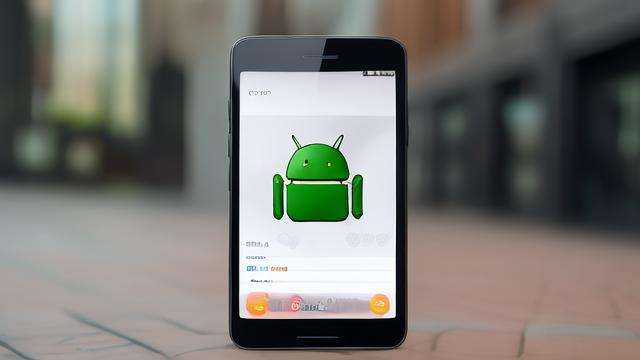
在Android开发中,加载对话框(ProgressDialog)是一种常见的用户界面组件,用于在后台任务执行期间向用户提供反馈,它通常在应用程序进行网络请求、文件下载或其他耗时操作时显示,本文将详细介绍如何在Android应用中实现加载对话框。
一、什么是加载对话框?
加载对话框是一种模态对话框,用于通知用户应用程序正在执行某个耗时操作,并且在此期间用户无法与应用程序的其他部分进行交互,它通常包含一个进度条,显示操作的进度。
二、为什么使用加载对话框?
1、用户体验:加载对话框可以提供更好的用户体验,因为它告诉用户应用程序正在处理请求,而不是无响应或挂起。
2、防止重复操作:通过显示加载对话框,可以防止用户在操作完成之前重复执行相同的操作。
3、提高应用程序的响应性:即使应用程序正在进行耗时操作,也可以保持UI的响应性。

三、如何实现加载对话框?
创建加载对话框
在Android中,可以使用ProgressDialog类来创建加载对话框,以下是一个简单的示例,演示如何创建一个加载对话框:
import android.app.ProgressDialog;
import android.content.Context;
import android.os.Bundle;
import androidx.appcompat.app.AppCompatActivity;
public class MainActivity extends AppCompatActivity {
private ProgressDialog progressDialog;
@Override
protected void onCreate(Bundle savedInstanceState) {
super.onCreate(savedInstanceState);
setContentView(R.layout.activity_main);
// 创建加载对话框
progressDialog = new ProgressDialog(this);
progressDialog.setMessage("加载中...");
progressDialog.setIndeterminate(true);
progressDialog.setCancelable(false);
}
// 显示加载对话框的方法
private void showProgressDialog() {
if (!progressDialog.isShowing()) {
progressDialog.show();
}
}
// 隐藏加载对话框的方法
private void hideProgressDialog() {
if (progressDialog.isShowing()) {
progressDialog.dismiss();
}
}
}在这个示例中,我们创建了一个ProgressDialog对象,并设置了消息、是否为不确定模式以及是否可以取消,我们定义了两个方法,一个用于显示加载对话框,另一个用于隐藏加载对话框。
在后台任务中使用加载对话框
加载对话框会在执行后台任务(如网络请求或文件下载)时显示,我们可以使用AsyncTask来执行后台任务,并在适当的时间显示和隐藏加载对话框,以下是一个使用AsyncTask的示例:
import android.os.AsyncTask;
import android.widget.Toast;
public class MyAsyncTask extends AsyncTask<Void, Void, String> {
@Override
protected void onPreExecute() {
super.onPreExecute();
// 显示加载对话框
showProgressDialog();
}
@Override
protected String doInBackground(Void... voids) {
// 模拟耗时操作
try {
Thread.sleep(5000); // 休眠5秒
} catch (InterruptedException e) {
e.printStackTrace();
}
return "操作完成";
}
@Override
protected void onPostExecute(String result) {
super.onPostExecute(result);
// 隐藏加载对话框
hideProgressDialog();
// 显示操作结果
Toast.makeText(MainActivity.this, result, Toast.LENGTH_SHORT).show();
}
}在这个示例中,我们在onPreExecute方法中显示加载对话框,在doInBackground方法中执行耗时操作,然后在onPostExecute方法中隐藏加载对话框并显示操作结果。
3. 使用LoaderManager和Fragment实现加载对话框
对于更复杂的应用程序,可以使用LoaderManager和Fragment来实现加载对话框,这种方法更适合于需要处理多个异步请求的应用程序,以下是一个使用LoaderManager和Fragment的示例:
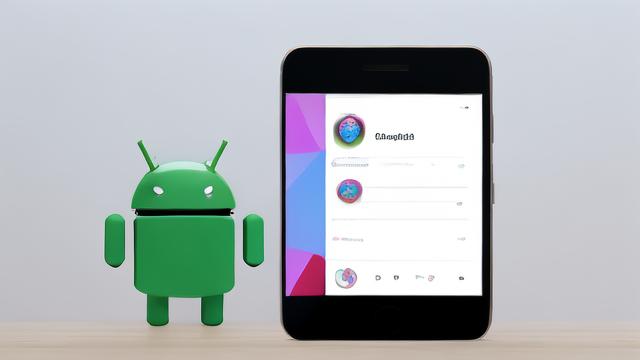
import android.app.LoaderManager;
import android.content.Loader;
import android.os.Bundle;
import android.view.LayoutInflater;
import android.view.View;
import android.view.ViewGroup;
import androidx.fragment.app.Fragment;
import androidx.loader.app.LoaderManager;
import androidx.loader.content.Loader;
import androidx.recyclerview.widget.RecyclerView;
public class MyFragment extends Fragment implements LoaderManager.LoaderCallbacks<String> {
private static final int LOADER_ID = 1;
private ProgressDialog progressDialog;
@Override
public View onCreateView(LayoutInflater inflater, ViewGroup container, Bundle savedInstanceState) {
View view = inflater.inflate(R.layout.fragment_my, container, false);
// 初始化加载对话框
progressDialog = new ProgressDialog(getActivity());
progressDialog.setMessage("加载中...");
progressDialog.setIndeterminate(true);
progressDialog.setCancelable(false);
return view;
}
@Override
public void onViewCreated(View view, Bundle savedInstanceState) {
super.onViewCreated(view, savedInstanceState);
// 启动Loader
getLoaderManager().initLoader(LOADER_ID, null, this);
}
@NonNull
@Override
public Loader<String> onCreateLoader(int id, Bundle args) {
return new MyAsyncTaskLoader(getActivity());
}
@Override
public void onLoadFinished(Loader<String> loader, String data) {
// 隐藏加载对话框
if (progressDialog != null && progressDialog.isShowing()) {
progressDialog.dismiss();
}
// 处理加载完成的数据
}
@Override
public void onLoaderReset(Loader<String> loader) {
// 重置加载器
}
}在这个示例中,我们使用了LoaderManager和Fragment来实现加载对话框,我们在onCreateView方法中初始化加载对话框,在onViewCreated方法中启动Loader,并在onLoadFinished方法中隐藏加载对话框并处理加载完成的数据。
四、归纳
加载对话框是Android开发中常用的一种用户界面组件,用于在后台任务执行期间向用户提供反馈,本文介绍了加载对话框的基本概念、使用方法以及在不同场景下的实现方式,希望本文能帮助你更好地理解和使用加载对话框,提高应用程序的用户体验。
到此,以上就是小编对于“Android实现加载对话框”的问题就介绍到这了,希望介绍的几点解答对大家有用,有任何问题和不懂的,欢迎各位朋友在评论区讨论,给我留言。